
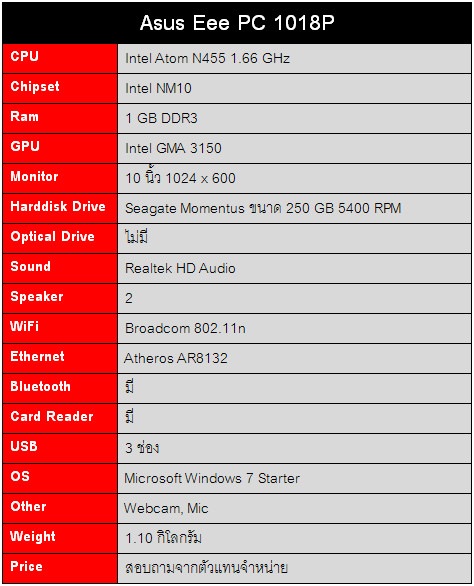 สเปกของเครื่อง Asus Eee PC
สเปกของเครื่อง Asus Eee PC ช่วงนี้กำลังทำกระแสเครื่องน่าสนใจแห่งปีกันมาก ๆ ที่เมืองนอก แต่สเปกเครื่องบ้านเราดูผ่าน ๆ ก็ไม่ได้แตกต่างอะไรกับเครื่องตระกูลเน็ตบุ๊กที่มีขายกันทั่วไป CPU ยังคงใช้
Intel Atom N455 ความเร็ว 1.66 GHz Single Core พร้อม Hyper Threading เหมือนเดิม
หน่วยความจำขนาด
1 GB DDR3 ฮาร์ดดิสก์ขนาด
250 GB ของ Seagate หน้าจอกระจกแบบ
LED LCD ขนาด
10 นิ้ว ความละเอียด 1024 x 600 ไม่มีการ์ดจอแยก ใช้
Intel GMA 3150 ที่มาพร้อม CPU เราลองไปดูการออกแบบตัวเครื่องกันดีกว่าว่ามีอะไรน่าสนใจมากกว่าสเปกพื้นฐานกันบ้าง
 รูปลักษณ์ภายนอก
รูปลักษณ์ภายนอก
ดูแล้วรู้สึกคุ้น ๆ กันบ้างไหมครับ เครื่อง
Asus Eee PC 1018P เครื่องนี้ทำออกมาคล้าย ๆ กับเครื่องแบบ Sea Shell แต่เปลี่ยนวัสดุมาเป็นแม็กนีเซียมแบบเครื่องรุ่น B Series แต่กลับไม่ได้ใช้แม็กนีเซียมทั้งเครื่อง โดยใช้แค่บริเวณฝาและตัวเครื่องด้านในเท่านั้น เป็นการพยายามจะผสมลักษณะเด่นของเครื่องทั้งสองตระกูลเข้าด้วยกัน
รูปลักษณ์ภายใน
เมื่อเปิดเข้ามาด้านในจะเห็นถึงการผสมผสานอย่างแท้จริง บริเวณตัวเครื่องใช้สีพื้นเป็นสีเงินเพื่อสื่อถึงวัสดุที่เป็นโลหะ ส่วนบริเวณจอใช้สีดำมีลายโลหะขัดเหมือนรุ่น B Series คีย์บอร์ดเป็นแบบ Chiclet แต่ก็มีลักษณะการวางตำแหน่งของแป้นพิมพ์เป็นแบบของต่างประเทศ ไม่เหมาะจะเอามาใช้งานกับคนไทย
เปรียบเทียบขนาดตัวเครื่อง
ข้อดีของเครื่องนี้อย่างหนึ่ง คือ แบตเตอรี่ไม่ถูกทำให้นูนออกมาด้านล่างเหมือน Sea Shell ทำให้เครื่องนี้บางลงจนหนากว่ากล่อง DVD เพียงนิดเดียว ไม่ดูหนาและใหญ่เหมือนรุ่น B Series ด้วย
น้ำหนักเครื่อง
Asus Eee PC 1018P ประมาณ 1.11 กิโลกรัม
ชั่งน้ำหนักรวมกับพวกอะแดปเตอร์และสายไฟก็ยังหนักไม่ถึง 1.50 กิโลกรัม พกพาสะดวกสำหรับเครื่องตัวนี้
 ด้านล่างของเครื่อง
ด้านล่างของเครื่อง
พอพลิกด้านล่างของเครื่องขึ้นมาเราก็จะเห็นพื้นสีขาวล้วน มีช่องระบายอากาศแค่ 8 ช่อง หากเอามาใช้งานในสภาพอากาศร้อน ๆ ของบ้านเราให้ได้ประสิทธิภาพที่ดีจริงๆ ก็น่าจะทำช่องระบายอากาศให้มากกว่านี้
ช่องระบายอากาศ
ช่องนำอากาศเข้าเพียงจุดเดียวของเครื่อง คิดว่าน้อยเกินไปสำหรับสภาพอากาศร้อน ๆ ในบ้านเรา ใช้ในห้องแอร์อาจจะไม่มีผลเท่าไร แต่ถ้าหากใช้นอกสถานที่ที่แดดแรง ๆ ก็คงแย่
ช่องระบายอากาศด้านข้างก็ไม่ได้มีขนาดใหญ่มากเท่าไร
ยางรองเครื่อง
 Keyboard
Asus Eee PC 1018P
Keyboard
Asus Eee PC 1018P ทำคีย์บอร์ดแบบ Chiclet หรือ Island การวางตำแหน่งแป้นพิมพ์ยังเป็นของเมืองนอก ไม่เหมาะกับลักษณะการพิมพ์ตามมาตรฐานของคนไทย เท่าที่ลองใช้เองเวลาพิมพ์สัมผัสจะกดปุ่ม Enter พลาดอยู่เสมอ
ดูใกล้ ๆ จะเห็นว่ามีปุ่ม “\” ที่ควรจะอยู่ด้านบนของปุ่ม Enter แต่กลับอยู่ในตำแหน่งระหว่างปุ่ม Shift กับปุ่ม Z
ไฟแสดงสถานะไปอยู่ที่แกนพับด้านบน พอเราพับจอลงมาก็จะมองไม่เห็นไฟ ที่จริงด้านนอกของเครื่องก็มีไฟอยู่เหมือนกัน แต่อยู่ที่บานพับด้านหลัง ทำให้ผู้ใช้ไม่สามารถมองเห็นได้เหมือนกัน
ด้านขวามีปุ่ม “#” อยู่ในตำแหน่งที่ใกล้กับปุ่ม Enter ซึ่งควรจะยาวออกมา ทำให้กดผิดพลาดได้ง่าย
TouchPad
เนื่องจากวัสดุเป็นโลหะ ถ้าหากใช้ในห้องแอร์มันจะเย็นมาก ๆ ส่วนความฝืดก็พอถูไถไปได้ แต่จะใช้งานสู้แบบพลาสติกด้านไม่ได้ และถ้าปุ่มกดเป็นแผ่นชิ้นเดียวกัน ก็จะทำให้มันแข็งมาก ๆ กดได้ไม่ถึงสิบครั้งก็ต้องใช้เมาส์แทน เพราะกดค่อนข้างลำบาก
 ด้านหน้า
ด้านหน้า
ด้านหน้าจะไม่มีพอร์ตหรือไฟ
ด้านซ้าย
ด้านซ้ายของเครื่องประกอบไปด้วย
VGA / USB / ช่องระบายอากาศ / Kensington Lock
ด้านขวา
ด้านขวาประกอบไปด้วย
SD Card / Headphone / Mic / USB / USB / LAN / สายไฟ
ด้านหลัง
ด้านหลังมาแปลกมากที่เอาไฟแบตเตอรี่กับไฟเปิดเครื่องมาแสดงเอาไว้ด้านหลัง
 Webcam
Webcam
กล้องขนาด 1.3 MP พร้อมฝาปิดเลนส์เพื่อความเป็นส่วนตัว
Speaker
ลำโพงขนาดเล็กแอบอยู่ในแนวบานพับจอ คุณภาพเสียงก็ไม่ต่างจากโน้ตบุ๊กทั่วไป เสียงแหลมได้ใจ ถ้าต้องการคุณภาพเสียงจริง ๆ แนะนำให้ซื้อหูฟังมาเสียบครับ เสียงจะดีขึ้นมาก
 แบตเตอรี่
Asus Eee PC 1018P
แบตเตอรี่
Asus Eee PC 1018P ให้แบตเตอรี่ขนาด
6,000 mAh 44 Wh เยอะดีเหมือนกันนะครับ เดี๋ยวต้องไปลองว่ามันจะอยู่ได้นานขนาดไหน
ป้ายบอกชื่อรุ่นของเครื่อง
Eee PC 1018P มาแอบอยู่ด้านหลังแบต
 ด้านซ้าย
ด้านซ้าย
ที่รองมือด้านซ้ายมีโลโก้ของ Energy Star และ Intel Atom กับ Windows 7 Starter
ด้านขวา
ด้านขวาเป็นที่บรรยายสรรพคุณเครื่องคร่าวๆ เช่น ใช้ Intel Atom มี Bluetooth 3.0 กล้องมีฝาปิดเลนส์ มีโปรแกรมสำหรับซิงค์ข้อมูล

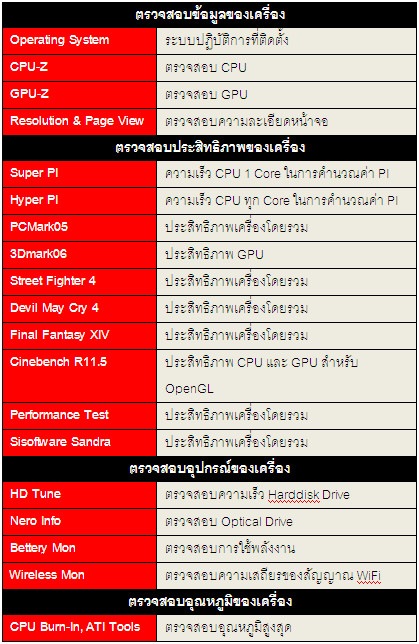

เครื่อง
Asus Eee PC 1018P ที่จริงจะลง Microsoft Windows 7 Stater เป็นระบบปฏิบัติการให้ แต่เนื่องจากเครื่องทดสอบมีการลง Windows 7 Home Premium มาให้ ทางทีมงานจึงทำการทำทดสอบบน Windows รุ่นนี้แทน ส่วนใครที่ซื้อเครื่องเน็ตบุ๊กจะเปลี่ยนจาก Windows 7 Starter ไปลงรุ่นอื่น ๆ ก็สามารถทำได้ไม่มีปัญหาอะไร
ในส่วนของคะแนนทดสอบจาก WEI นั้น CPU ของเราทำคะแนนได้น้อยที่สุด ซึ่งก็เป็นไปตามลักษณะการออกแบบของ CPU ที่ออกมา เพื่อเน้นการพกพามากกว่าการประมวลผล ส่วนที่เป็นรองต่อมาก็จะเป็นเรื่องของการ์ดจอที่ถูกฝังมากับ CPU ทำให้ไม่มีพลังเหมือนพวก NVIDIA ION

โปรแกรม
CPU-Z ใช้สำหรับตรวจสอบข้อมูลรายละเอียดของ CPU ที่ติดตั้งอยู่ในเครื่อง รวมทั้ง Chipset และหน่วยความจำหลัก
CPU รุ่นยอดนิยม
Intel Atom N455 ความเร็ว
1.66 GHz รองรับ
Hyper Threading แต่ไม่มี Cache L3 ว่ากันจริง ๆ ในช่วงนี้น่าจะเอาเครื่องที่ใช้ Dual Core ออกมามากกว่า เพราะมีคนที่อยากได้เครื่องเล็ก ๆ แต่มีพลังเพียงพอจะเปิดโปรแกรมพร้อมกันเยอะๆ ในราคาไม่แพงมาก
Chipset คู่ขวัญ Intel Atom ก็ต้อง
Intel NM10
เครื่องใส่หน่วยความจำมาให้แล้ว
1 GB DDR3 ถ้าอยากให้ทำงานได้คล่องกว่านี้ก็น่าจะเพิ่มเป็น 2 GB ครับ

โปรแกรม
GPU-Z ใช้สำหรับตรวจสอบข้อมูลรายละเอียดของ GPU และ IGP ที่ติดตั้งอยู่ในเครื่อง ดูรายละเอียดของอุณหภูมิก็ได้ รองรับเครื่องที่มีสอง GPU ด้วย
การ์ดจอของเครื่องใช้
Intel GMA 3150 ที่มากับ CPU ตัวนี้พอเล่นไฟล์ 720p ได้ แต่สูงกว่านั้นเล่นไม่ได้เกือบหมด ถ้าใครจะซื้อไว้เป็นเครื่องเล่นวิดีโอก็ระวังเรื่องความละเอียดของภาพที่ อยากดูเอาไว้ด้วย ถ้าอยากดูสวย ๆ ละเอียด ๆ ให้ซื้อเครื่องที่มี NVIDIA ION จะดีกว่า
 ความละเอียดหน้าจอ
ความละเอียดหน้าจอ
ความละเอียดขอหน้าจอก็เป็นมาตรฐานของเน็ตบุ๊กขนาด 10 นิ้ว คือ
1024 x 600 จอเป็นแบบ LED ผิวกระจก เวลาออกข้างนอกจะมองไม่ค่อยเห็น

โปรแกรม
HD Tune ใช้ในการทดสอบความเร็วในการอ่านและการเข้าถึงข้อมูลของฮาร์ดดิสก์แต่ละตัวได้
เครื่องนี้มีความดีความชอบอยู่ที่ฮาร์ดดิสก์ของ
Seagate รุ่น
Model ST9250315AS หรือ
Momentus ขนาด 250 GB ความเร็ว 5400 rpm ทำงานได้เสถียรดีมาก ๆ ความเร็วเฉลี่ยที่ 63 MB/s ก็นับว่าเยอะดีทีเดียว อัตรา Burst Rate (เวลาโหลดหนัก ๆ) ก็สูงถึง 73.5 MB/s เชื่อถือได้จริง ๆ ฮาร์ดดิสก์ตัวนี้

โปรแกรม
BatteryMon ใช้เพื่อตรวจสอบข้อมูลของแบตเตอรี่ที่กำลังใช้กับเครื่อง และวัดระดับการใช้พลังงานออกมาเป็นกราฟได้ด้วย
ข้อมูลของแบตเตอรี่
ขนาดของแบตเตอรี่ที่เขียนไว้ที่ตัวแบตใกล้เคียงกับที่โปรแกรมแสดงผลออกมาประมาณ 6,000 mAh
ระยะเวลาการใช้งาน
ผลการทดสอบแบบเปิดเครื่องทิ้งไว้เฉย ๆ อยู่ได้ประมาณ 7 ชั่วโมง แต่ในชีวิตจริงก็คงไม่มีใครใช้งานแบบนี้
การใช้งานจริง ๆ แบบ Full Load แบตเตอรี่จะอยู่ได้ประมาณเกือบ ๆ 4 ชั่วโมง ก็ถือว่าโอเคสำหรับเครื่องเล็ก ๆ พร้อมแบตเตอรี่ประมาณขนาดนี้
ระยะเวลาในการชาร์จแบตเตอรี่
ระยะเวลาในการชาร์จแบตเตอรี่ประมาณ 3 – 4 ชั่วโมงกว่าจะเต็ม

โปรแกรม
WirelessMon ใช้ในการวัดความเสถียรของสัญญาณอินเทอร์เน็ตไร้สาย
สัญญาณของการ์ด
Broadcom 802.11n แกว่งอยู่ในช่วง 20% เวลาใช้งานจริงก็ไม่ได้ช้าผิดปกติครับ อยู่ที่ตัวส่งสัญญาณด้วย
 วิธีการทดสอบ
วิธีการทดสอบ ใช้โปรแกรม CPU Burn-In เปิดตามจำนวน Thread ของ CPU ใช้ ATI Tools เปิดภาพสามมิติ และเปิดไฟล์วิดีโอขนาด 1920 x 1080 พร้อมกัน เพื่อให้เครื่องได้ทำการประมวลผลในทุกส่วนอย่างต่อเนื่องเป็นเวลานาน ๆ และวัดผลด้วยโปรแกรม HW Monitor
อุณหภูมิก่อนการทดสอบ
ระหว่างการทดสอบ
อุณหภูมิหลังการทดสอบ
อุณหภูมิค่อนข้างเย็นเลยทีเดียวสำหรับเครื่อง
Asus Eee PC 1018P ตัวนี้ เนื่องจากบอดี้เป็นแม็กนีเซียมเวลาใช้ในห้องแอร์เลยค่อนข้างเย็น ความร้อนขนาด Idle อยู่ที่ประมาณ 50 กว่าองศา ส่วนเวลา Full Load ก็คือมาไม่ถึง 70 องศา แม้ว่าทั้ง CPU และการ์ดจอจะเป็นตัวเดียวกันก็ตาม

เครื่อง
Asus Eee PC 1018P เป็นการพยายามผสมผสานลักษณะของเครื่องทั้งแบบ Sea Shell และ B Series ของกลุ่มธุรกิจ แต่ผลการออกแบบไม่น่าประทับใจเท่าที่ควร ถึงแม้ตัวเครื่องจะบางลงและเย็นขึ้น เพราะเปลี่ยนวัสดุมาเป็นแม็กนีเซียม แม้ว่าจะไม่ใช่ทั้งเครื่องก็ตาม แต่การจัดวางตำแหน่งส่วนประกอบต่าง ๆ ของเครื่องกลับทำได้ไม่ดี ไฟแสดงสถานะที่จะทำให้ผู้ใช้มองเห็นได้ชัดเจนกลับถูกซ่อนหลังจากปิดฝาลง หรือการเอาไฟไปอยู่ด้านหลังก็ไม่ช่วยให้อะไรดีขึ้นเช่นกัน เพราะเวลาที่ปิดเครื่องชาร์จ คนส่วนใหญ่ก็ต้องหันด้านหน้าเครื่องออกจากตัวเองอยู่แล้ว ทำให้ไม่สามารถมองเห็นไฟได้ทันที ส่วนของคีย์บอร์ดเองก็ต้องนำกลับไปแก้ไขให้เหมาะสมกับลักษณะแป้นมาตรฐานของ คนไทยก่อน เพราะแป้นยังเป็นแบบของเมืองนอกอยู่ ส่วนของ Touchpad เองก็ใช้งานลำบากถึงแม้จะดูสวยงามก็ตาม โดยรวมแล้วเครื่อง
Asus Eee PC 1018P เป็นเน็ตบุ๊กที่ไม่ได้มีประสิทธิภาพแตกต่างจากเครื่องแบบเดียวกันทั่วไป และการออกแบบยังไม่ลงตัวเท่าที่ควร
ข้อดี
- ตัวเครื่องส่วนใหญ่เป็นแม็กนีเซียมทำให้แข็งแรงและเย็น
- ตัวเครื่องมีความบางเป็นพิเศษ
ข้อสังเกต
- CPU ยังคงเป็น Single Core อยู่
- ไฟแสดงสถานะอยู่ในตำแหน่งที่ไม่เหมาะสม
- การจัดวางแป้นคีย์บอร์ดไม่เหมาะสมกับลักษณะการพิมพ์ของคนไทย
- ปุ่ม Touchpad แข็งมาก ทำให้กดลำบาก
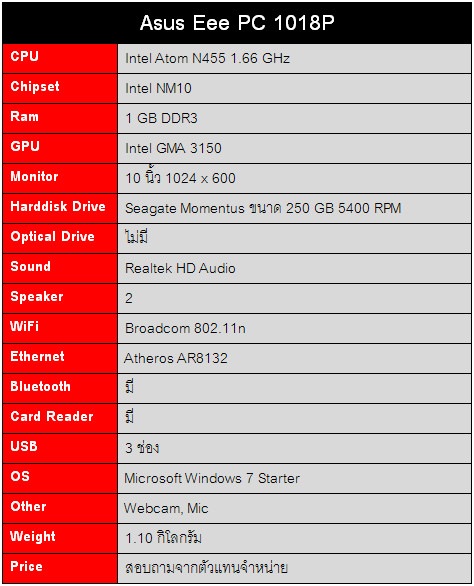














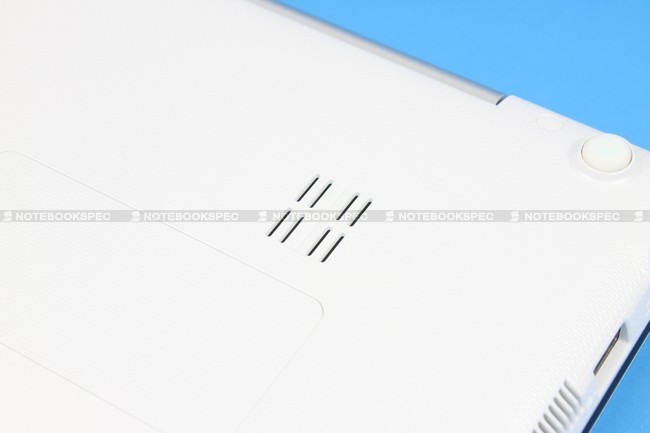











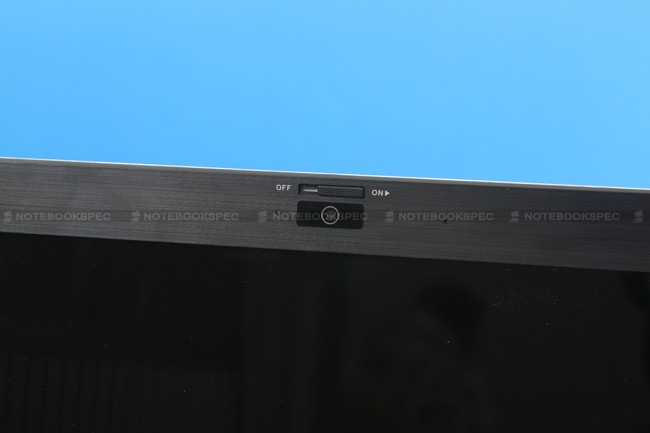






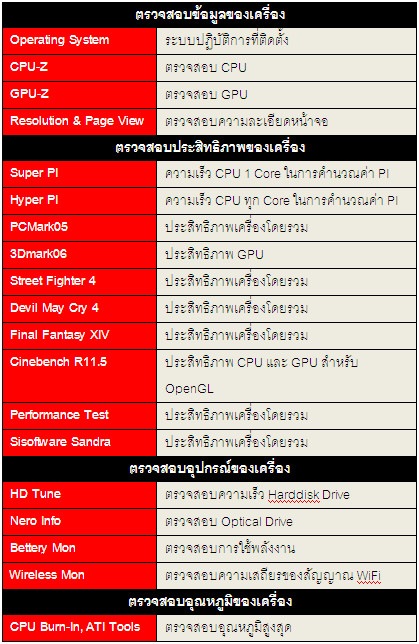
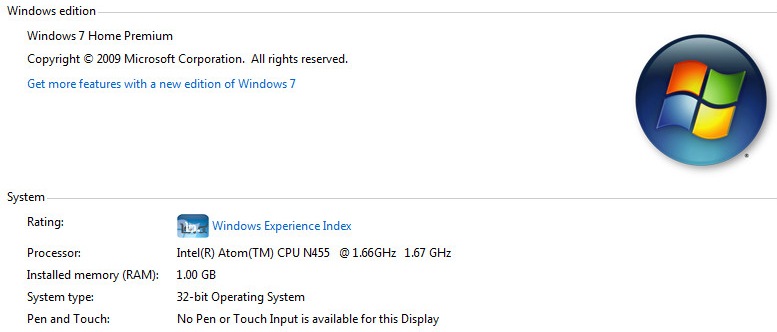
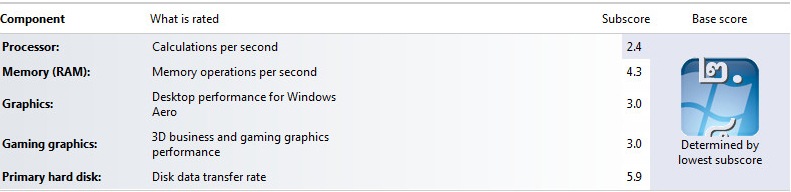
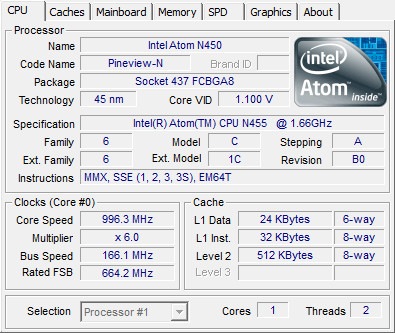
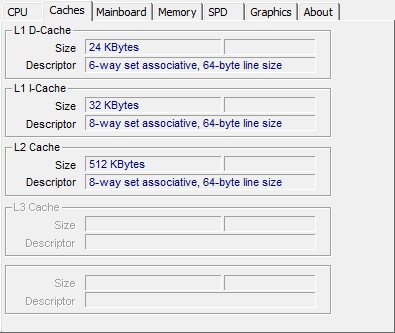
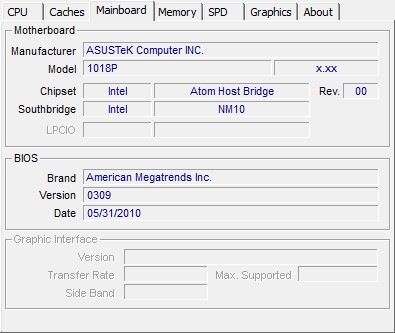
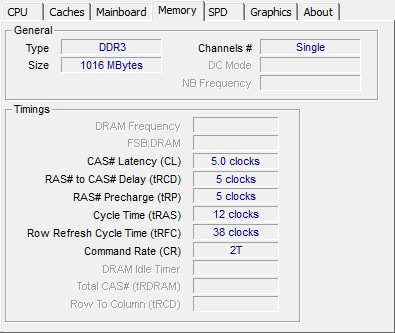
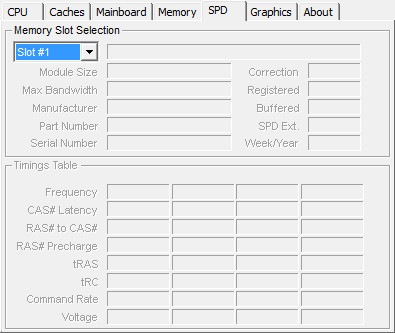
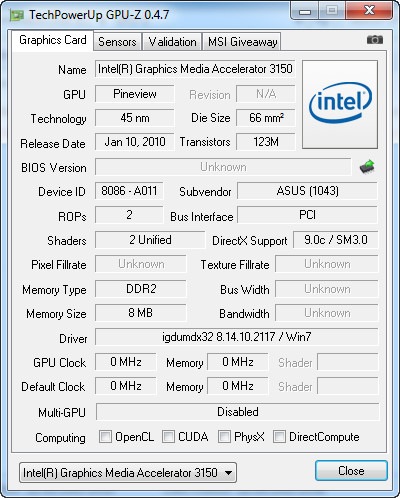

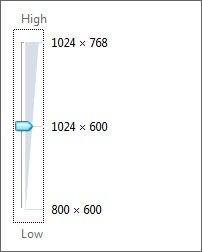
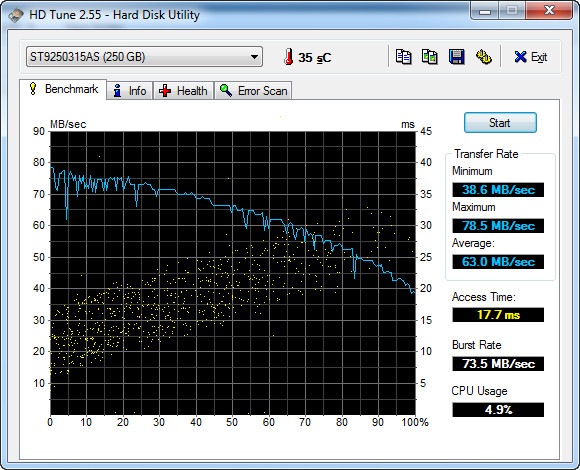
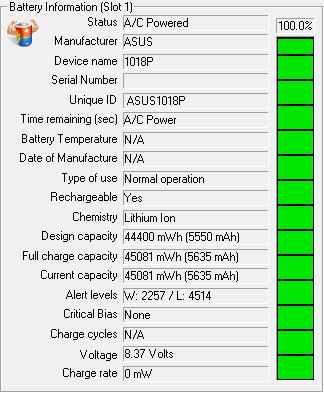
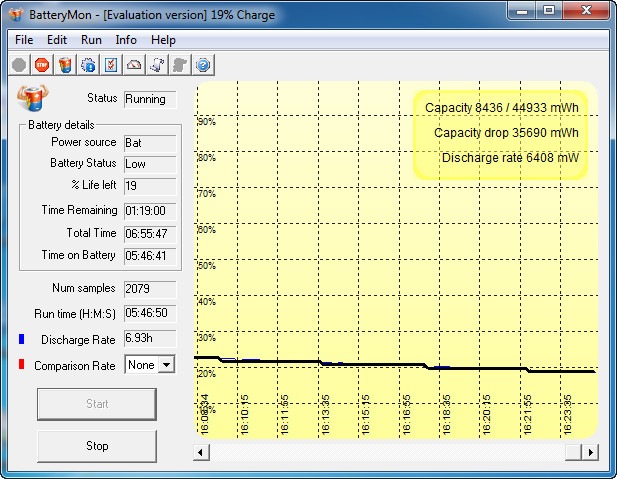
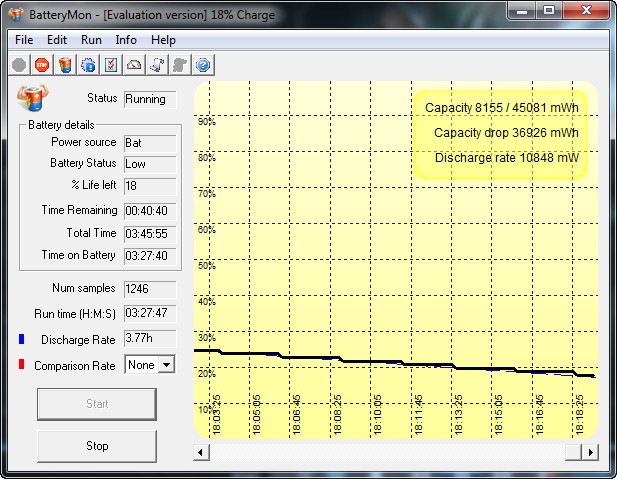
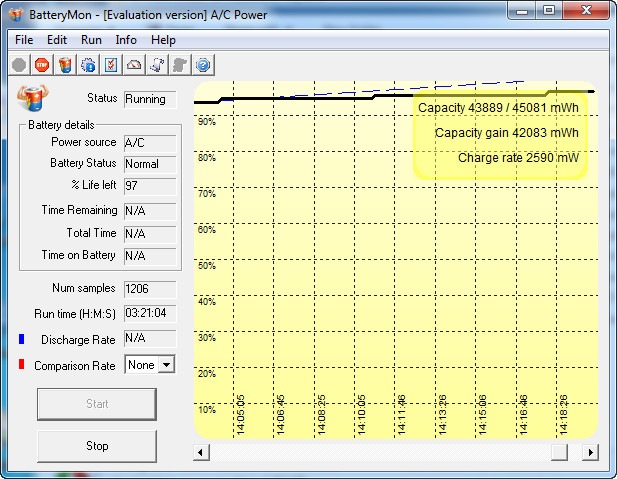
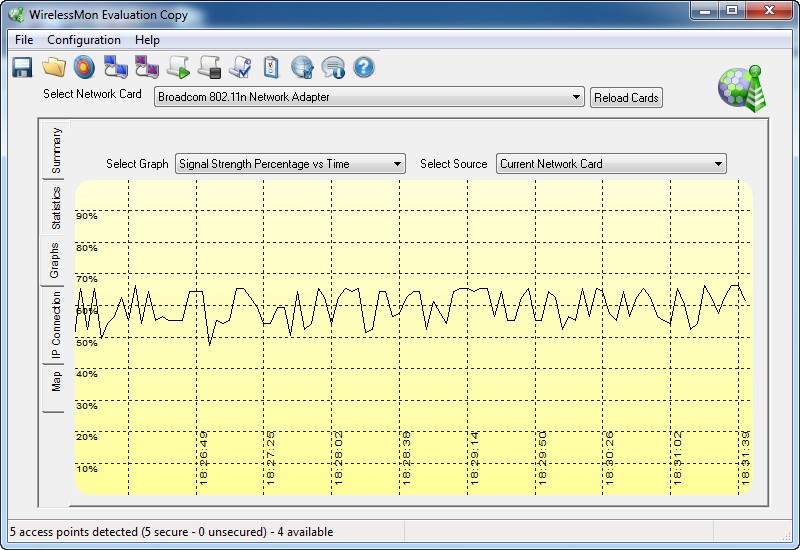
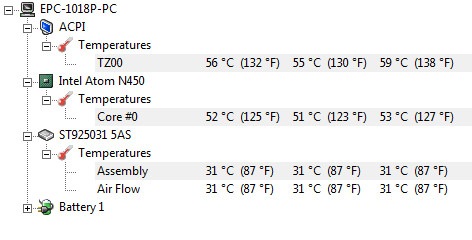
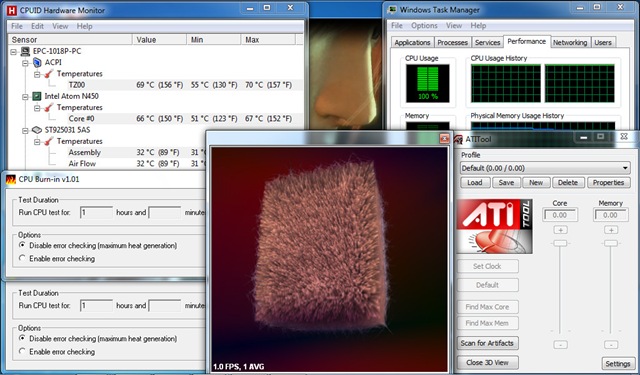
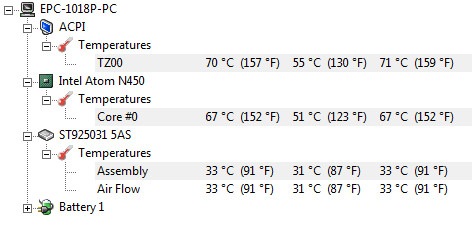







ไม่มีความคิดเห็น:
แสดงความคิดเห็น